Con el paso de los años Google Calendar se ha convertido en una aplicación imprescindible, ya sea porque quieres tener toda tu agenda a mano o para consultar cuándo tienes ese evento tan esperado. En Android existen multitud de aplicaciones de calendarios pero gracias a su constante evolución el calendario de Google ha sabido mantenerse como la opción más recomendada.
La mayoría de usuarios están familiarizados a utilizar este servicio a través del ordenador pero no es tan habitual sacarle el máximo partido desde el móvil. Por ello vamos a repasar 23 trucos imprescindibles de Google Calendar para Android.
Establece objetivos y conecta con Google Fit
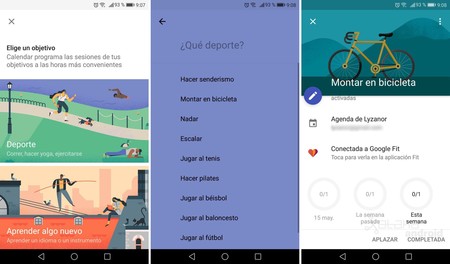
Una de las últimas novedades de Google Calendar es la de poder crear objetivos y tener un mejor control sobre las rutinas fitness. Desde el botón flotante para crear un nuevo evento también se nos desplegará la opción de elegir un objetivo y programar sesiones deportivas a la hora que más nos convenga y con la frecuencia que mejor se adapte a nuestras necesidades.
Estos eventos se sincronizarán con Google Fit para que el calendario detecte si se ha finalizado el ejercicio durante la semana y marcar la meta como completada.
Crea recordatorios en tus huecos libres
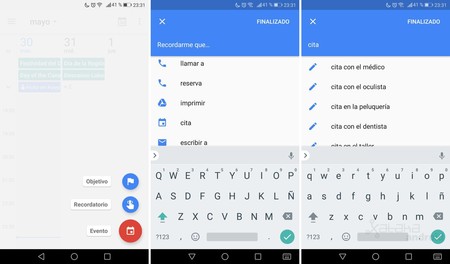
Google Calendar es bastante más inteligente de lo que pensamos. De hecho es capaz de encontrar huecos libres en nuestra agenda para añadir recordatorios y tareas que tengamos pendientes.
Para añadir un recordatorio deberemos ir al botón flotante de crear eventos y desde allí nos sugerirá diversas opciones; desde reservar mesa en un restaurante hasta pedir cita con el médico.
Arrastra eventos para cambiarlos de día
Si estamos acostumbrados a utilizar Google Calendar para apuntar todo tipo de eventos y después los cambiamos de fecha, el truco más eficaz es el de mantener pulsado para poder arrastrarlo a otra hora e incluso a otro día. Una función que desde que se añadió es una de las que más utilizo.
Organiza tu calendario en colores
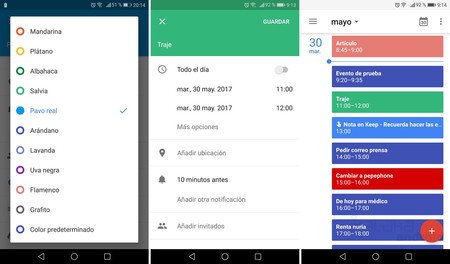
Cuando la cantidad de eventos empieza a ser elevada uno de los trucos más efectivos y sencillos es clasificar las tareas con diversos colores. La propia aplicación nos permite elegir entre once tonos distintos. Deberemos ir a los ajustes del propio evento y allí cambiar el color predeterminado por el que queramos.
Duplica un evento rápidamente
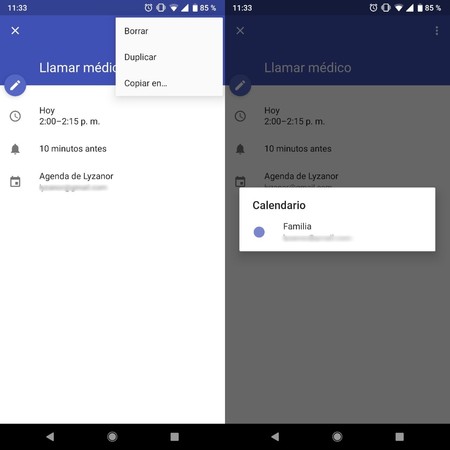
Si queremos copiar un evento o pasarlo a otro calendario la opción más fácil es la nueva herramienta de duplicar. Para ello debemos ir a los ajustes del propio evento, pulsar en la esquina superior derecha y pulsar en duplicar. Otra opción es la de "copiar en.." donde después podremos elegir otro calendario que nos interese.
Palabras mágicas
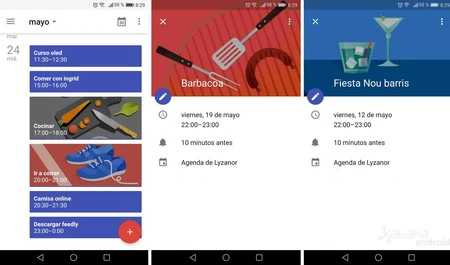
Otro elemento visual que añade Google Calendar para Android son las denominadas palabras mágicas. Se trata de conceptos concretos como "cine", "barbacoa", "fiesta", "cerveza", "piscina"...etc. Las aplicación detecta los eventos que contienen estas palabras y añade una imagen de fondo para diferenciarlos.
Invita a tus contactos
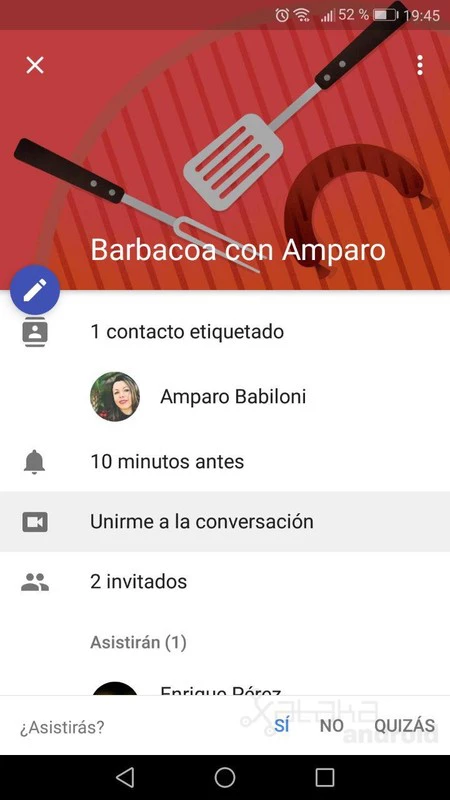
Además de los calendarios compartidos que se pueden crear desde el navegador web, la aplicación para Android permite añadir contactos e invitarlos a tu evento. Los diversos miembros del evento podrán tenerlo cada uno en el calendario y además se generará una opción para iniciar una conversación por videollamada.
Modificar las respuestas rápidas
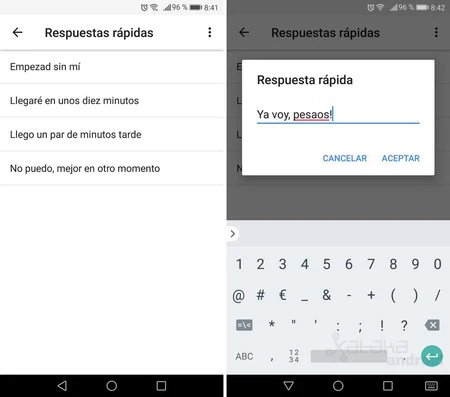
Cuando tenemos un evento compartido con otros contactos podemos enviarles una serie de respuestas rápidas predeterminadas. Sin embargo si nos vamos a Ajustes > General > Respuestas rápidas podemos modificarlas a nuestro gusto. No alcanza la potencia de un chat pero puede ser útil si utilizamos Google Calendar para organizarse entre los asistentes a un evento.
Sugerencias inteligentes
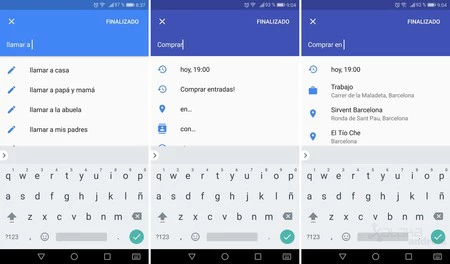
Desde hace un tiempo Google Calendar reconoce las palabras que utilizamos para crear un evento e intenta anticiparse a lo que vayamos a escribir.
Si por ejemplo colocamos "Llamar" nos sugerirá diversos contactos o personas sin necesidad de terminar de completar el título del evento. Al tocar en "en.." nos recomendará lugares mientras que si le damos a "con..." nos sugerirá contactos. Las sugerencias automáticas están disponibles en más de 40 idiomas.
Notificaciones personalizadas
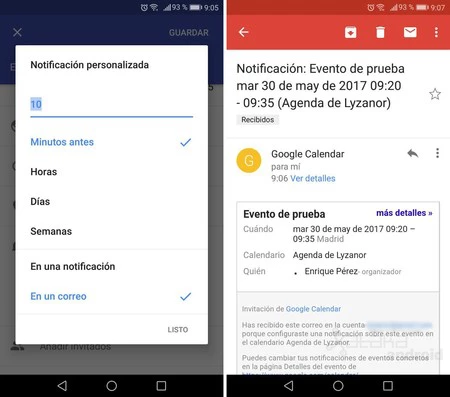
Normalmente tendremos establecida una notificación estándar pero desde los propios ajustes del evento podemos personalizar estos avisos. Para ello habrá que ir a Añadir otra notificación > Personalizar y allí modificar el tiempo de margen para la notificación.
Otra opción interesante es la de poder recibir un correo de aviso cuando se acerque la fecha de un evento. Puede ser muy útil cuando la tarea es importante o si acostumbramos a revisar más el correo que estar pendiente del sonido del móvil.
Añade la ubicación a tus eventos
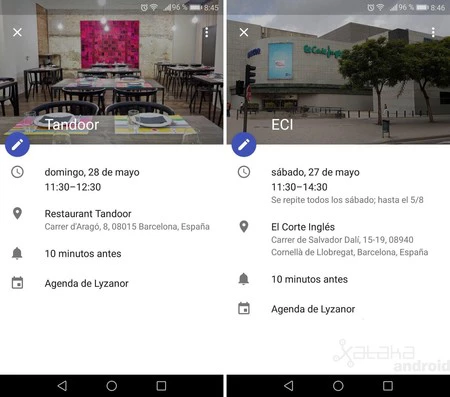
Muchos de los eventos que creamos acostumbran a estar asociados a lugares. Tenemos una cita en un restaurante o un concierto en un estadio concreto. Con Google Calendar podemos asociar una geolocalización a los eventos para tener los detalles del sitio, una imagen de fondo y acceso a Google Maps.
Cumpleaños y festivos
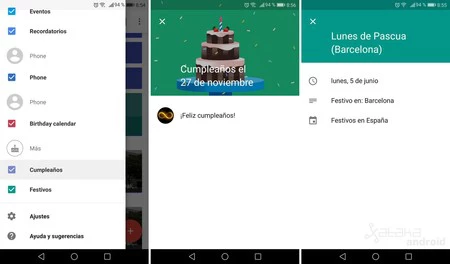
Desde Ajustes > Festivos podremos acceder a más de 140 calendarios de festivos en todo el mundo. Una base de datos genial que nos ayudará a saber cuándo podemos tomarnos un día libre extra.
De manera equivalente Google Calendar también nos avisa de los cumpleaños de todos nuestros contactos. Se trata de un calendario adicional que podemos activar y con el que ya no tendremos excusas para no felicitarles.
Cambio de zona horaria
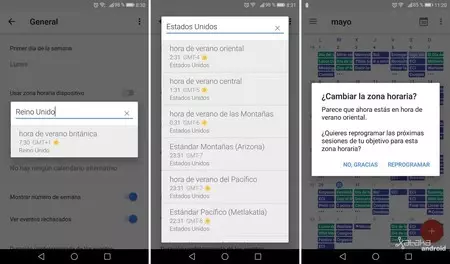
Si acostumbramos a viajar y estar en varios husos horarios esta pequeña función nos vendrá de maravillas. Para activarla hay que ir a Ajustes > General > Desactivar Usar zona horario dispositivo y elegir el país a donde vayamos a viajar. Una vez activada nos aparecerá un mensaje para reprogramar todos nuestros eventos y adaptarlos automáticamente a las horas equivalentes.
Calendarios alternativos
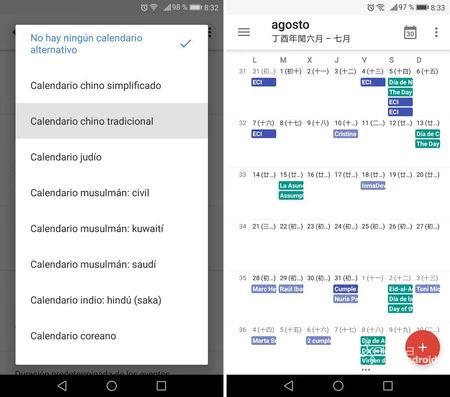
En el mundo occidental utilizamos el mismo calendario pero debemos saber que Google Calendar nos permite elegir entre diversas culturas; desde el calendario chino tradicional hasta el saudí musulmán. Si los activamos en Ajustes > General > Calendario alternativo tendremos un mixto entre el habitual y los nuevos meses y días que correspondan.
Cambia la duración predeterminada de los eventos
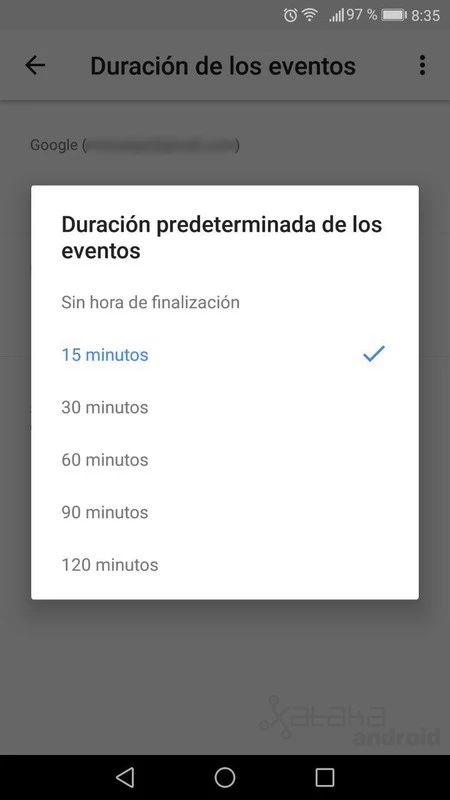
La duración por defecto de los eventos que creamos desde el móvil es de 60 minutos pero eso podemos cambiarlo a nuestro gusto. Si estamos acostumbrados a crear tareas breves podemos seleccionar 15 minutos o si nuestras reuniones duran dos horas también lo adaptamos. Desde Ajustes > General > Duración predeterminada de los eventos lo configuraremos.
Eventos de Gmail
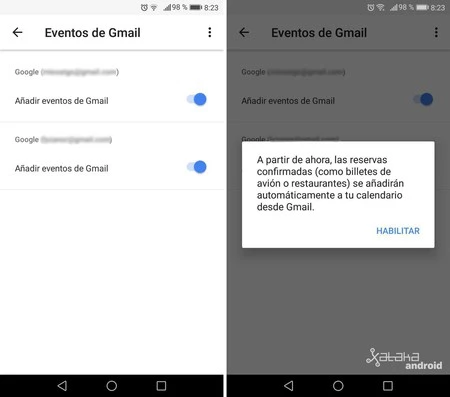
La mayoría de servicios de Google están sincronizados unos con otros. Esto permite que desde el calendario se identifique automáticamente aquellos eventos que nos llegan desde Gmail como pueden ser las reservas confirmadas de avión o de un restaurante. Para habilitarlo y que nos aparezcan automáticamente deberemos ir a Ajustes > Eventos de Gmail.
Elimina eventos rápidamente
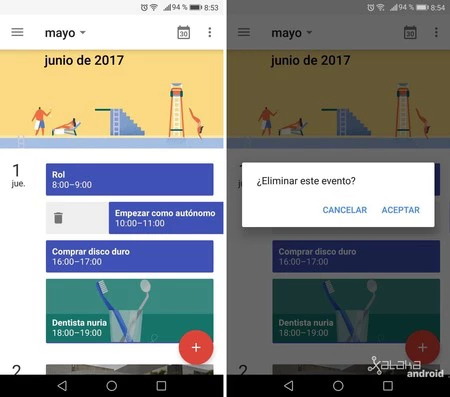
Para los usuarios muy activos de Google Calendar les recomendamos este pequeño truco que nos ahorrará bastante tiempo. No hace falta acceder a un evento para eliminarlo, simplemente deslizando hacia la derecha desde el modo agenda podemos borrarlo.
Aprovecha el buscador para encontrar esa tarea
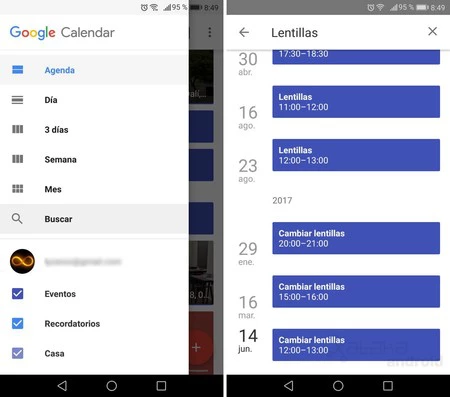
Soy de esos que se apunta todas las tareas en Google Calendar para que nada se pierda. Anoto cuando toca cambiar de lentillas porque nunca me acuerdo cuánto tiempo hace que las llevo y aquí el buscador es mi mejor amigo. Un pequeño truco que recomiendo es el de crear eventos con palabras clave y utilizar el buscador para saber exactamente cuándo ocurrieron.
Crea eventos desde Keep o Inbox
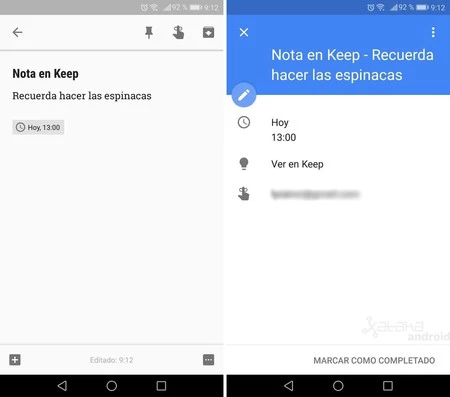
Otra forma de crear eventos es a través del resto de aplicaciones de Google. Si abrimos Keep y creamos una nota con una fecha concreta nos aparecerá su evento correspondiente en Calendar. Lo mismo ocurre con Inbox si posponemos para luego un correo. Este método puede ser más útil que simplemente añadir notas en los eventos creados desde Google Calendar.
Adjuntar archivos
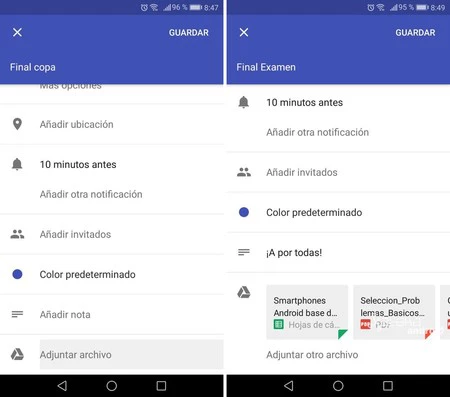
Desde PDFs hasta hojas de cálculo. En los diversos eventos se pueden adjuntar archivos que tengamos subidos a Google Drive. Esto puede ser muy útil cuando tenemos marcado un evento para ir al cine, ya que podemos adjuntar fácilmente las entradas compradas.
Utiliza servicios externos como IFTTT para automatizar tu calendario
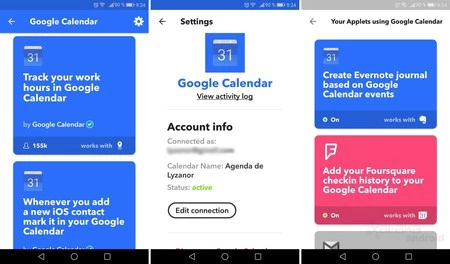
No se trata de un truco propiamente de Google Calendar pero sí nos ayudará a sacarle más partido. Servicios externos como IFTTT nos permiten generar condicionantes para crear eventos de forma automática.
Hay muchísimas opciones; cuando hacemos check-in en Foursquare se cree un evento, guardar en Drive todos los eventos de cierto mes, crear un evento de aviso si llueve... etc. Os recomendamos pasaros por la propia app del servicio para buscar alguna que se adecue a vosotros.
Widget con vista de mes
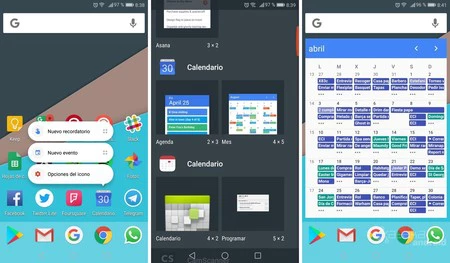
Calendario de Google para Android es una aplicación que cuenta con un excelente widget para insertar en el escritorio. Recomendamos encarecidamente el widget 4x4 con vista de mes con el que podremos tener de un vistazo todos los días del mes y sus correspondientes eventos. Además al pulsar sobre uno de esos días veremos todos los detalles de ese día o nos permitirá añadir un nuevo evento.
Por otro lado, Google Calendar es compatible con los accesos directos de Nougat desde el propio icono. Si mantenemos pulsado nos dejará elegir entre crear un nuevo recordatorio o un nuevo evento.
Añade eventos con la voz
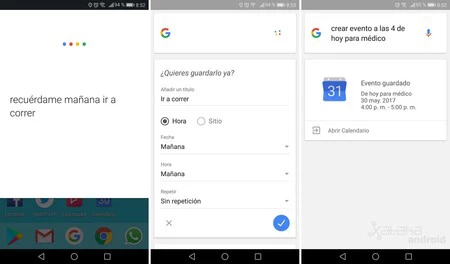
Nuestro último truco va para la función "OK, Google". Y es que simplemente con nuestra voz podemos decirle a Google que nos cree un evento, eligiendo el lugar, motivo y la fecha. Una forma rápida de utilizar Google Calendar para cuando no tenemos las manos disponibles o simplemente nos apetece hablarle al móvil.
En Xataka Android | 27 trucos para exprimir al máximo YouTube para Android






Ver 14 comentarios
14 comentarios
moisesfco
Yo lo uso a diario, sobre todo en el trabajo para apuntar trabajos realizados a los clientes.
Un saludo,
darthwendigo
Es posible que se muestren los cumpleaños de una segunda cuenta del móvil, porque nunca he podido hacerlo con los cumpleaños de la segunda cuenta que tengo agregada al móvil.
mrgoogleip
Dios no sabía que tuviera tantas utilidades, yo uso trello para apuntar tareas y evernote para recordatorios pero esta quizás parece una mejor opción para recordatorios.
iambo
Sólo le falta poder hacer Copy-Paste con los eventos. Se pueden 'mover' de fecha pero no copiar. A veces interesa mover un evento que se va a volver a repetir y dejar copia del primer día que ocurrió, pero no es posible, un cita médica, por ejemplo. Otros gestores de calendario si permiten hacerlo.
jaimebou
No es que lo use a diario, sino que lo uso para todo: temas personales, trabajo, ocio, etc... Muy importante para mí, poder definir cada uno de los apuntes del Calendar con un color determinado, pues sólo viendo el color, mi sitúo en la cita o la reunión concreta. Me ayuda a ser más productivo, pero con la diferencia de la eficacia. Algo muy interesante es que guardar la cita en la fecha y abrir otra en otra fecha es tan simple como eficiente. Es casi como copiar y pegar dentro de la misma semana. Abro la cita, voy a más acciones y duplicar evento, una de las dos la puedo mover a mi gusto....
geofernandez
alguien me puede ayudar?
He insertado una agenda google en mi sitio web, pero cuando entro al sitio a travez de mi mobil no se ve la agenda. Alguien me puede ayudar a resolver este problema.
geofernandez@hotmail.com
muchas gracias
korasc
Lo uso muchísimo en el móvil, tengo todo organizado y puedo ver a la vez los eventos de mi cuenta personal y los eventos de mi cuenta del trabajo (compartida con otra persona) pero en el PC no puedo ver los eventos de las dos cuentas a la vez y me resulta muy útil. ¿Alguien sabe si esto se puede configurar? Gracias
raquelsimonela
Quisiera saber si es posible arrastrar una tarea de Task al calendar una vez ya se tiene una fecha y hora clara. Lo he intentado pero solo me añade una fecha en la tarea, no la coloca en el calendar. Gracias.
julianmartinfernandez
No sé qué pasa, pero no me aparece la opción de modificar el color del evento.
Yo lo usaba,, supongo que como todos, para diferenciar clases de eventos.
Acabo de comprar un P30 de Huawei. Tal vez el calendario de Huawei interfiere...
No me atrevo a desinstalarlo, por si pierdo todo.
Por favor: AYUDA
julian.miosotis@gmail.com
julianmartinfernandez
No sé que ha pasado, pero efectivamente clasificaba mis eventos por colores y, de pronto, me ha desaparecido la opción.
Lo reinstalaría y volvería a instalar, pero temo que si lo desinstalo pierda los eventos que tengo ¿Alguien puede ayudarme ?
lilil05
Se pueden notificar los cumpleaños que tengo en los contactos y aparecen en el calendario?